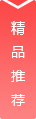大家好,今天来为大家解答sonicstage下载这个问题的一些问题点,包括SonicStage的使用说明也一样很多人还不知道,因此呢,今天就来为大家分析分析,现在让我们一起来看看吧!如果解决了您的问题,还望您关注下本站哦,谢谢~
一、sonicstage4.3的安装问题,急!!
无法直接安装SonicStage 4.3,但可以提供安装步骤和相关建议。
SonicStage 4.3是一款由索尼公司开发的音频管理软件,用于管理和传输音乐文件到索尼的便携式音频设备。安装过程中可能会遇到各种问题,以下是一些可能的解决方案:
首先,确保你的计算机满足SonicStage 4.3的系统要求。这包括适当的操作系统版本(如Windows XP、Vista、7或8)、足够的内存和硬盘空间,以及兼容的音频设备。如果不满足这些要求,可能会导致安装失败或软件运行不稳定。
其次,从官方渠道下载最新版本的SonicStage 4.3安装程序。确保下载的文件完整且未受损。有时,下载的文件可能不完整或已损坏,这可能导致安装失败。如果遇到这种情况,请重新下载文件并尝试再次安装。
在安装过程中,仔细阅读每一个步骤,并按照步骤进行操作。在安装过程中,可能需要选择安装位置、设置快捷方式等。根据自己的需求进行选择。如果遇到任何问题,可以查看安装程序提供的帮助文档或在线搜索相关解决方案。
最后,如果安装仍然失败,可能是由于计算机中存在冲突的软件或驱动程序。在这种情况下,可以尝试卸载最近安装的软件或更新驱动程序,然后再次尝试安装SonicStage 4.3。
总的来说,确保系统要求满足、下载正确的安装程序、仔细阅读并按照安装步骤进行操作,以及解决潜在的冲突软件和驱动程序问题,都是成功安装SonicStage 4.3的关键步骤。如果在安装过程中遇到问题,不要气馁,耐心寻找解决方案,或者寻求专业人士的帮助。
二、SonicStage的使用说明
那种东西怎么会有?
Sonicstage的版本虽然不少~
但是基本的使用方法都一样呀~
所以说回一个版本就能举一反三了~
下面的资料是 SS 2.0讲解很详细!
[color=Red]1)问题:SonicStage Ver.2.0支持那些类型的音乐文件?[/color]
解答:
支持的音乐文件类型包括:OpenMG, WAV, MP3以及WMT(Windows Media Technologies)(将它们导入“我的曲库”,即可播放。)*取决于设备驱动程序,传输WAV, MP3,以及 WMT(Windows Media Technologies)支持的音乐文件至设备/媒体时,可能需要将它们转换为OpenMG格式。 1.通过以下途径输入OpenMG格式音乐文件:-以OpenMG(ATRAC3)或 OpenMG(ATRAC3plus)格式录制音频CD的音轨,并将它们传输至“我的曲库”。-从音乐服务网站上以OpenMG格式下载音乐文件,并将它们传输至“我的曲库”。-将硬盘上的音乐文件转换为OpenMG(ATRAC3) or OpenMG(ATRAC3plus)格式,并将它们传输至“我的曲库”。-将Hi-MD或MagicGate Memory Stick上的音轨输入至“我的曲库”, 2.通过以下途径输入WAV格式音乐文件:-以WAV格式录制音频CD的音轨,并将它们传输至“我的曲库”。-将硬盘上的WAV音乐文件传输至“我的曲库”。注意:-传输音乐文件至我的曲库时,只有具备以下特性的WAV格式音乐文件能够转换为OpenMG格式: A.线性PCM B.16-bit或 24-bit脉冲宽度 C.32 kHz, 44.1 kHz, 48 kHz,或 96 kHz脉冲频率 D.单声道或立体声格式 3.通过以下途径输入mp3格式音乐文件:-以mp3格式录制音频CD的音轨,并将它们传输至“我的曲库”。-将硬盘上的mp3音乐文件传输至“我的曲库”。注意:-录制MP3格式,需要SonicStage MP3 Add-on Program,Windows Media Player 6.4或更高版本。-向“我的曲库”传输硬盘上M3U播放列表格式文件时,M3U播放列表格式文件内所有音乐文件会被一并传输。-只有32 kHz, 44.1 kHz, 48 kHz,或 96 kHz脉冲频率的MP3格式音乐文件能够修改为OpenMG格式。-只有单声道或立体声格式的MP3格式音乐文件能够转换为OpenMG格式。-原始MP3文件(文件扩展名为.mp3)以及RIFF MP3文件(文件扩展名为.wav和.MP3)能够传输进“我的曲库”。但是,以下格式的音乐文件即使能够传输入“我的曲库”也不能被转移到任何设备/媒体。 A.以低于32kbps比特率录制的MP3格式音乐文件。 B.以高于320kbps比特率录制的MP3格式音乐文件。 C.以变化的比特率录制的MP3格式音乐文件。 4.通过以下途径输入适用WMT(Windows Media Technologies)的音乐文件-从音乐服务网站上下载适用WMT(Windows Media Technologies)的音乐文件,并将它们传输至“我的曲库”。-将硬盘上适用WMT(Windows Media Technologies)的音乐文件传输至“我的曲库”。注意:-播放适用WMT(Windows Media Technologies)的音乐文件,电脑必须安装Windows Media Player 7.0及以上版本。-具有版权保护的适用WMT(Windows Media Technologies)的音乐文件不能转换为OpenMG格式。-传输音乐文件至“我的曲库”,只有具备下列特性的兼容WMT(Windows Media Technologies)的音乐文件能够转换为OpenMG格式。 A.线性PCM B.44.1 kHz脉冲频率 C.立体声格式。
[color=Red]2)问题:使用SonicStage Ver.2.0从CD录制音乐时,音轨被不正确地分割了[/color]
解答:
解决该问题,请下载最新的SonicStage 2.0升级程序。注意:-安装升级程序时,确定以Administrator登录或具备管理员权限的帐户登录。-确保没有其他程序干扰安装,保存所有的操作,清除任务栏中运行的程序。
[color=Red]3)问题:如何使用SonicStage备份数据?[/color]
解答:
SonicStage备份工具用来备份SonicStage管理的音乐、图像、音轨信息。请参考以下步骤,使用SonicStage备份数据注意:- SonicStage备份工具能够用于备份并恢复WMT-ready音频文件。然而,SonicStage备份工具不能备份具有版权信息的WMT-ready文件。以下情况中,恢复备份文件后,WMT-ready的版权信息必须重新下载 a.恢复电脑后,恢复备份信息 b.将备份信息恢复到另一台电脑-如果WMT-ready音频文件转换为OpenMG格式输入,能够被备份。这种情况下,原始的WMT-ready音频文件的版权信息没有备份。-如果歌曲数据的大小超过了媒介的容量,不能进行备份。这种情况下,备份前确保有足够空间的媒介或硬盘上有足够的空间。-备份过程中,禁用系统待机或休眠。这可能导致数据丢失或备份不能正常执行。- SonicStage备份工具运行时,计时器控制的悬挂功能(待机和休眠)以及屏幕保护不会运行。 1.点击“开始”,选择“所有程序”->“SonicStage”->“SonicStage备份工具” 2.选择“备份我的数据”,点击“下一步”两次 3.选择“硬盘”或“可移动媒体”选项,选择“保存地址”,点击“下一步”-指定一个文件夹,点击“浏览”选择文件夹,保存备份数据(如:C: drive) 4.键入文件夹名称,点击“下一步”,点击“开始” 5.备份完成后,点击“确定”-使用OpenMG Jukebox备份工具备份的音频文件能够使用SonicStage备份工具来恢复- Windows系统工具的“系统还原”功能可能会损坏SonicStage管理的音轨,导致无法播放。为了确保音轨播放的完整性和可靠性,请在系统还原前,使用SonicStage备份音轨。再使用SonicStage备份工具恢复音轨
[color=Red]4)问题:为何使用SonicStage备份工具备份到CD-R的操作失败?[/color]
解答:
如果文件名中使用了分号,备份操作有时可能失败解决该症状,请下载最新的SonicStage Version 1.5升级程序。注意:-安装升级程序时,确定以Administrator登陆或具备管理员权限的帐户登录。-确保没有其他程序干扰安装,保存所有的操作,清除任务栏上运行的程序。
[color=Red]5)问题:哪些格式的乐曲可以导出?[/color]
解答:
针对不同的目标设备和媒介,可以通过不转换格式导出的乐曲以及用于转换后导出的格式有所不同。可以导出的乐曲: a.OpenMG(ATRAC3)格式 b.OpenMG(ATRAC3plus)格式下列格式需要在导出前先转换为OpenMG(ATRAC3)或 OpenMG(ATRAC3plus)格式。 a.MP3格式 b.WAV格式 c.WMT格式注意:*根据所使用的目标设备和媒介,有些MP3和WMT格式的乐曲无需格式转换就能够导出。需要更多信息,请参考相关设备和媒介的使用手册。*当使用"SonicStage"直接播放乐曲而不进行导出时,格式无需转换。
[color=Red]6)SonicStage重新安装以后显示找不到OpenMG的模块[/color]
为 Windows XP和 Windows 2000应用 MS04-032安全更新后符合 OpenMG标准的音乐软件无法正常运行
症状
如果在运行 Microsoft Windows XP、Microsoft Windows XP Service Pack 1(SP1)、Microsoft Windows 2000 SP3或 Microsoft Windows 2000 SP4的计算机上安装用于 Microsoft Windows的 MS04-032安全更新(KB840987),然后尝试运行符合 OpenMG标准并包含 OpenMG安全模块的音乐软件,则该音乐软件可能无法正常运行,或者可能停止响应。
已知下列程序基于 OpenMG:•; SonicStage
•; SonicStage Premium
•; OpenMG Jukebox
•; VAIO Media
•; VAIO Media Integrated Server
•; VAIO Media Music Server
•; Do VAIO
•; VAIO Zone
•; SonicStage Simple Burner
•; Net MD Simple Burner
•; MD Simple Burner
•; music move
•; MAGIQLIP
•; MAGIQLIP2
•; MUSIC PLAYER
•; BeatJam
•; BeatJam Music Server
•; BeatJam Network Player
•; MemoryCruise
•; Mulia
•; StageMaster
•; INTERJUKE
•; Sony Pictures Screenblast ACID
原因
在安装用于 Microsoft Windows的 MS04-032安全更新(KB840987)后会出现此问题。
有关用于 Microsoft Windows的 MS04-032安全更新的其他信息,请单击下面的文章编号,以查看 Microsoft知识库中相应的文章:
840987 MS04-032:Microsoft Windows安全更新
解决方案
要解决此问题,必须为操作系统安装该更新。安装该更新后,可能必须重新启动计算机。
警告:请勿删除用于 Microsoft Windows的 MS04-032安全更新(KB840987)。如果删除该安全更新,可能导致您的计算机或网络更容易受到恶意用户或恶意软件(如病毒)的攻击。我们建议您不要删除用于 Microsoft Windows的 MS04-032安全更新。
Microsoft Windows XP
可以从 Microsoft下载中心下载以下文件:
WindowsXP-KB887811-x86-chs.exe程序包。
有关如何下载 Microsoft支持文件的其他信息,请单击下面的文章编号,以查看 Microsoft知识库中相应的文章:
119591如何从联机服务获取 Microsoft支持文件
Microsoft已对此文件进行了病毒扫描。Microsoft使用的是该文件发布时可以获得的最新病毒检测软件。该文件存储在安全性得到增强的服务器上,以防止对该文件进行任何未经授权的更改。此问题最早在 Microsoft Windows XP Service Pack 2中得到解决。
重新启动要求
将此更新应用到 Windows XP后,必须重新启动计算机。
Microsoft Windows 2000
可以从 Microsoft下载中心下载以下文件:
Windows2000-KB887811-x86-chs.exe程序包。
有关如何下载 Microsoft支持文件的其他信息,请单击下面的文章编号,以查看 Microsoft知识库中相应的文章:
119591如何从联机服务获取 Microsoft支持文件

Microsoft已对此文件进行了病毒扫描。Microsoft使用的是该文件发布时可以获得的最新病毒检测软件。该文件存储在安全性得到增强的服务器上,以防止对该文件进行任何未经授权的更改。
重新启动要求
将此更新应用到 Windows 2000后,必须重新启动计算机。
状态
Microsoft已经确认这是在“适用于”一节中列出的 Microsoft产品中存在的问题。
更多信息
本文中提到的第三方产品由 Microsoft以外的其他公司提供。对于这些产品的性能或可靠性,Microsoft不作任何暗示保证或其他形式的保证。
信息适用于:
•; Microsoft Windows XP Professional Edition
•; Microsoft Windows XP Service Pack 1
•; Microsoft Windows XP Home Edition
•; Microsoft Windows XP Service Pack 1
•; Microsoft Windows XP Media Center Edition
•; Microsoft Windows XP Tablet PC Edition
•; Microsoft Windows 2000 Service Pack 3
•; Microsoft Windows 2000 Service Pack 4
[color=Red]7)为什么以前SonicStage导入的歌曲无法播放了[/color]
Model List:
PCG-GRZ20C,PCG-GRX5CP,PCG-R505TXCP,PCG-R505AFC,PCG-R505MXC,PCG-FR800C,PCG-GRT30CP,PCG-V505MZC,PCG-TR2C,PCG-FR820C,PCG-V505MNCP,PCG-Z1VXCP,PCG-Z1XZC,PCG-GRT50ZCP,PCG-TR3CN,PCG-V505ZCP,PCG-R505AXC,PCG-R505TZCP,PCG-V505MCP,PCG-FR825CP,PCG-Z1VCP,PCG-GRT40ZCP,PCG-GR18C,PCG-SRX55TC,PCG-TR1C,PCG-Z1XZCN,PCG-GRX3XCP,PCG-GRX3UCP,PCG-V505GCP,PCG-V505GZC,PCG-V505MZNC,PCG-V505CP,PCG-GRV7CP,PCG-SRX55C,PCG-Z1RCP,PCG-GRT25CP,PCG-V505MNJP,PCG-Z1VXCNP
Question:
重新安装SonicStage,或恢复系统后,以前SonicStage导入的歌曲无法播放了重新安装SonicStage,或恢复系统后,以前SonicStage导入的歌曲无法播放了,提示"不是有效的WIN32应用程序"
Answer:
这是由于SonicStage版权保护的问题。SonicStage将播放列表中*.omg格式的音乐是具有版权保护功能的,系统恢复后或重新安装SonicStage后,新的SonicStage被认为不是原来生成这些音乐的软件,所以无法播放原来播放列表中*.omg的音乐。
建议您在恢复系统或重新安装、升级SonicStage之前,使用SonicStage的备份工具对您的导入的音乐进行备份,在恢复系统或重新安装、升级SonicStage后,再用备份工具进行还原。
[color=Red]8)怎样将SonicStage播放列表里的歌曲签出到MD?[/color]
修改时间: 15/4/2004 ID: 10377
星级指数:
Model List:
PCG-FR800C,PCG-GRT30CP,PCG-TR1C,PCG-V505GZC,PCG-V505GCP,PCG-GRT25CP,PCG-Z1RCP
Question:
怎样将SonicStage播放列表里的歌曲签出到MD?
Answer:
当向MD签出音乐时需注意的问题:
1.在录制歌曲前,请确认MD碟片上的写保护开关处于关闭状态
2.一些有播放限制的歌曲(例如从EMD服务下载的歌曲),不能签出到MD
3.以下情况也将导致歌曲不能签出至MD,并且提示错误信息:
-如果MD碟片上的可用空间少于录制歌曲的大小
-如果歌曲的签出次数超过限制
4.在歌曲签出过程中,不要取出Net MD中的盘片
5.在歌曲签出过程中,不要让电脑进入待机或休眠,也不要用计时器激活屏幕保护程序
6.关于用电脑USB端口连接MD,从MD导入歌曲或向MD签出歌曲,请参考SonicStage 1.5帮助,怎样从外部设备(Net MD,Network Walkman等)或其它媒体导入歌曲,怎样向外部设备(Net MD,Network Walkman等)或其它媒体签出歌曲?
请参照以下步骤,向MD中录入播放列表中的所有歌曲
1.启动“SonicStage 1.5”
2.向MD中插入用于录制歌曲的盘片
3.点击“显示列表”-选择要录制歌曲所在的播放列表
4.点击“更改签出设置”,选择传输模式
5.点击“全部签出”
请参照以下步骤用于向MD中签出播放列表中喜欢的歌曲
1.启动“SonicStage 1.5”
2.向MD中插入用于录制歌曲的盘片
3.点击“显示列表”-选择要录制歌曲所在的播放列表
4.点击“更改签出设置”,选择传输模式
5.点击需要录制的歌曲
注意:如果要同时签出多首歌曲,请在选择歌曲的时候,按住Ctrl键。
6.点击“更改签出设置”,选择传输模式
7.点击“签出”
关于传输模式的一些附加信息:
标准的传输模式(较短时间内签出并保持音质)
此模式允许用户以ATRAC3的格式向MD中签出播放列表中的歌曲
歌曲是以 LP2 Stereo或者 LP4 Stereo模式签出取决于歌曲的比特率,如下表显示:
比特率签出后的格式
66kbs LP4 Stereo
105kbs LP2 Stereo
132kbs LP2 Stereo
三、sony的WALKMAN怎么下载歌曲
sony的WALKMAN下载歌曲:
1、用Sony WALKMAN的原装数据线连接电脑和随身听。随身听会在电脑上自动安装驱动。
2、驱动安装成功后,然后就像U盘一样管理,我的电脑里会出现相应的盘符。
3、然后把喜欢听的歌曲复制到随身听MUSIC文件夹内存就可以了。
扩展资料:
NW-A805的音乐格式:
ATRAC3、ATRAC3plus和MP3、WMA、AAC、WAV,通过SonicStage 4.3软件传输才能被索尼Walkman识别并播放
NW-A805音效模式:
CLEAR stereo、CLEAR bass、DSE音效系统
关于sonicstage下载的内容到此结束,希望对大家有所帮助。
版权声明:本文《sonicstage下载,SonicStage的使用说明》由网友小小游戏哥提供,仅作为展示之用,版权归原作者及公司所有;
出于传递更多信息之目的,如果侵犯了您的权益,请您来信告知,我们会尽快删除。